Como redefinir uma fábrica um Xbox One ou Xbox Series X

- 4945
- 542
- Mr. Mitchell Hansen
Os consoles de jogos modernos são essencialmente computadores especializados. As séries Xbox One e Xbox X são máquinas poderosas, mas podem sofrer erros ou arquivos corruptos como qualquer computador. Executar uma redefinição de fábrica em um Xbox One ou Xbox Series X pode corrigir esses problemas, e o Xbox oferece várias maneiras de fazer isso.
Se o seu Xbox One ou Xbox Series X se recusar a lançar um jogo, tiver problemas para carregar arquivos ou apenas tiver problemas que a solução de problemas padrão não resolverá, tente uma redefinição de fábrica. Você também deve usar uma redefinição de fábrica para apagar completamente o sistema antes de vendê -lo a outra pessoa para garantir a segurança de suas informações pessoais.
Índice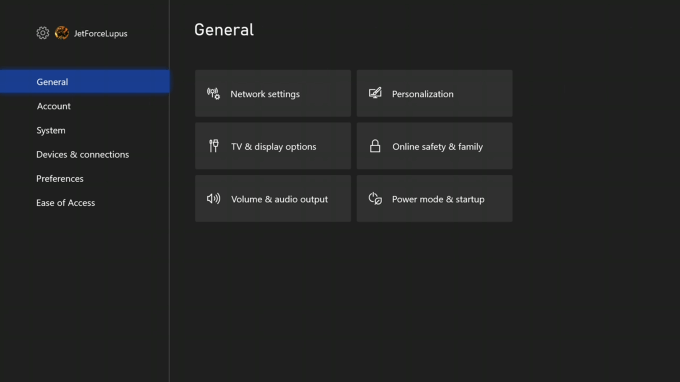
- Selecione Sistema > Informações do console.
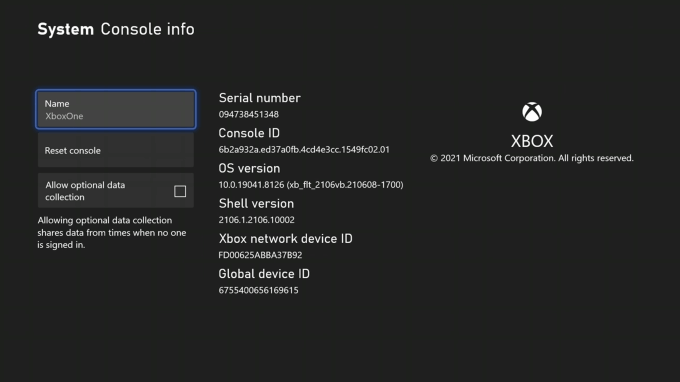
- Selecione Redefinir console.

Depois de selecionar Redefinir console, Você será apresentado com três opções.
- Redefinir e remover tudo: Escolher essa configuração limpa completamente o xbox de todos os dados, incluindo seus perfis, instalações de jogo e mais. Este é o reset de fábrica real. Você só deve escolher esta opção quando estiver se livrando do seu console ou como último recurso ao solucionar problemas.
- Redefinir e manter meus jogos e aplicativos: Esta opção é a melhor escolha ao solucionar problemas com seu xbox. Ele redefine o sistema operacional, limpa o cache e exclui dados corrompidos sem remover jogos e aplicativos. Se você começar a ter muitos problemas estranhos com seu console, esta opção é uma das melhores correções.
- Cancelar: Se você optar por não redefinir o console, selecione esta opção. Ele o apóia no menu principal sem danos causados.
Esteja ciente de que o Xbox não pede que você confirme sua escolha, nem solicite uma senha para passar com a redefinição. Depois de selecionar sua escolha, o sistema o executa e você não pode impedi -lo.
Como redefinir uma fábrica um Xbox através do USB
Se o seu Xbox tiver problemas mais sérios e você não conseguir carregá -lo, poderá executar uma redefinição carregando um arquivo específico em uma unidade USB e conectando -o ao console. Você precisará de algumas coisas para começar:
- Um PC com Windows
- Uma unidade USB com pelo menos 4 GB de armazenamento, formatada para NTFS.
Se você não tem certeza de como formatar sua unidade USB, não se preocupe - temos um guia inteiro disponível.
Depois de formatar a unidade, navegue para https: // www.xbox.com/xboxone/RestaureFactoryDefaults. Este link baixa o arquivo necessário para o seu sistema como uma pasta zip.
Descompacte a pasta. Dentro, você encontrará um arquivo chamado $ SystemUpdate. Copie esse arquivo no diretório raiz da sua unidade flash e remova a unidade do seu PC.
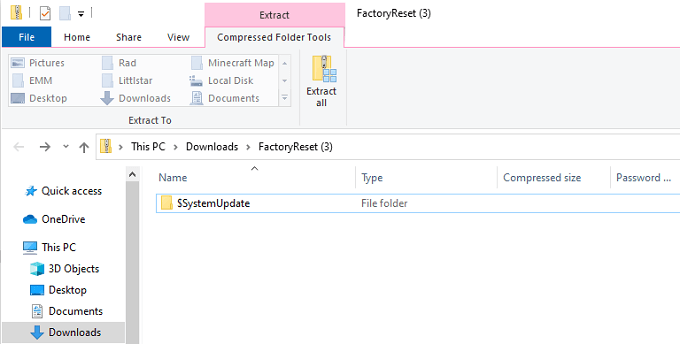
Observe que não deve haver outros arquivos na unidade; Deve estar vazio, exceto por $ SystemUpdate.
O próximo passo envolve seu próprio Xbox.
- Se você estiver usando uma conexão com fio, desconecte o cabo Ethernet da parte de trás do console.
- Desligue o Xbox e remova o cabo de alimentação.
- Após 30 segundos, reconecte o cabo de alimentação.
- Conecte a unidade USB contendo o arquivo $ SystemUpdate ao Xbox.
- Pressione e segure o Par e Ejetar botões.
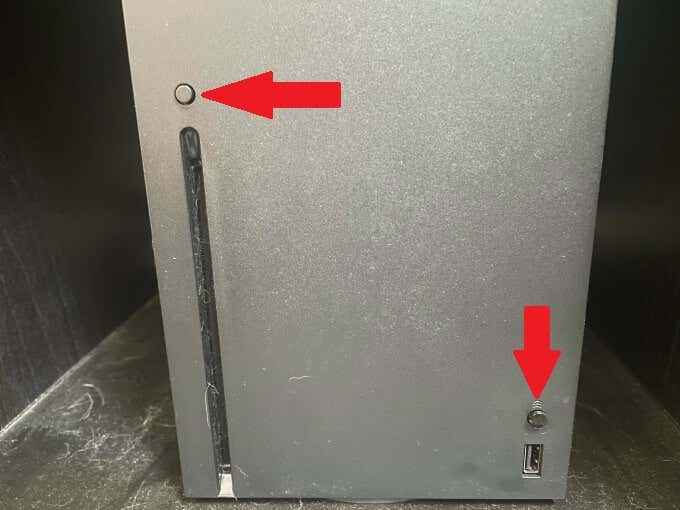
Observação: Se você tem um console totalmente digital que não possui um botão de ejeção, você só precisa segurar o Par botão.
- aperte o Xbox botão na frente do console e continue segurando o Par e Ejetar botões por 10 a 15 segundos.
- Ouça dois tons que indicam um power-up. Após o segundo tom, você pode liberar o Par e Ejetar botões.
- Depois que o console reiniciar, remova a unidade USB.
Se o processo for bem-sucedido, você verá o Guia de Experiência Digital na tela. Ele o guiará através das etapas para concluir a redefinição do seu console. Esteja ciente de que o processo de reinicialização do console pode levar alguns minutos, exigindo uma conexão com a Internet. Reconecte o cabo Ethernet depois de iniciar.
Sobre tons de inicialização
Ouvir os tons de inicialização não é apenas uma etapa necessária, mas informativa. Os sons que seu Xbox emitem à medida que ele se eleva indicam informações vitais sobre o processo. No processo acima, o primeiro tom deve acontecer cerca de 10 segundos após você alimentar o console pela segunda vez.
Esse primeiro tom indica que uma atualização USB foi detectada. O segundo tom indica que o arquivo foi copiado e montado. A razão pela qual isso não acontece o tempo todo é que o Xbox normalmente não procura uma atualização USB, a menos que solicitado. Segurando o Par e Ejetar Buttons diz ao sistema para procurar a atualização.
Se você não ouvir esses dois tons, significa que algo deu errado com a atualização e pode precisar repetir o processo.
Observação: Redefinir seu Xbox através do USB é uma redefinição total de fábrica. Nenhum dado no Xbox One ou Série X permanecerá.
Ninguém quer recorrer a uma redefinição completa de fábrica, mas às vezes é necessário quando solucionar erros. O primeiro passo deve ser redefinir o console e preservar os jogos, embora. Embora isso o leve pelo processo de configuração inicial mais uma vez e solicite que você faça login no Xbox Live, não se preocupe - seus jogos e dados ainda estarão lá.
- « 18 coisas para experimentar quando seu mouse congela no Windows 10
- Não pode desinstalar a discórdia? Como desinstalá -lo corretamente »

